Piešķiriet personisku izskatu
Personalizējiet savu iMac, mainot fona tapeti, pielāgojot darbvirsmu un daudz ko citu.
Mainiet fona tapeti. Izvēlieties sava Mac datora izskatu. Atveriet System Settings, noklikšķiniet uz Wallpaper, tad atveriet vēlamo fona tapeti. Varat izvēlēties vienu attēlu kā fona tapeti un ekrānsaudzētāju vai izvēlēties dažādus attēlus katram no tiem.
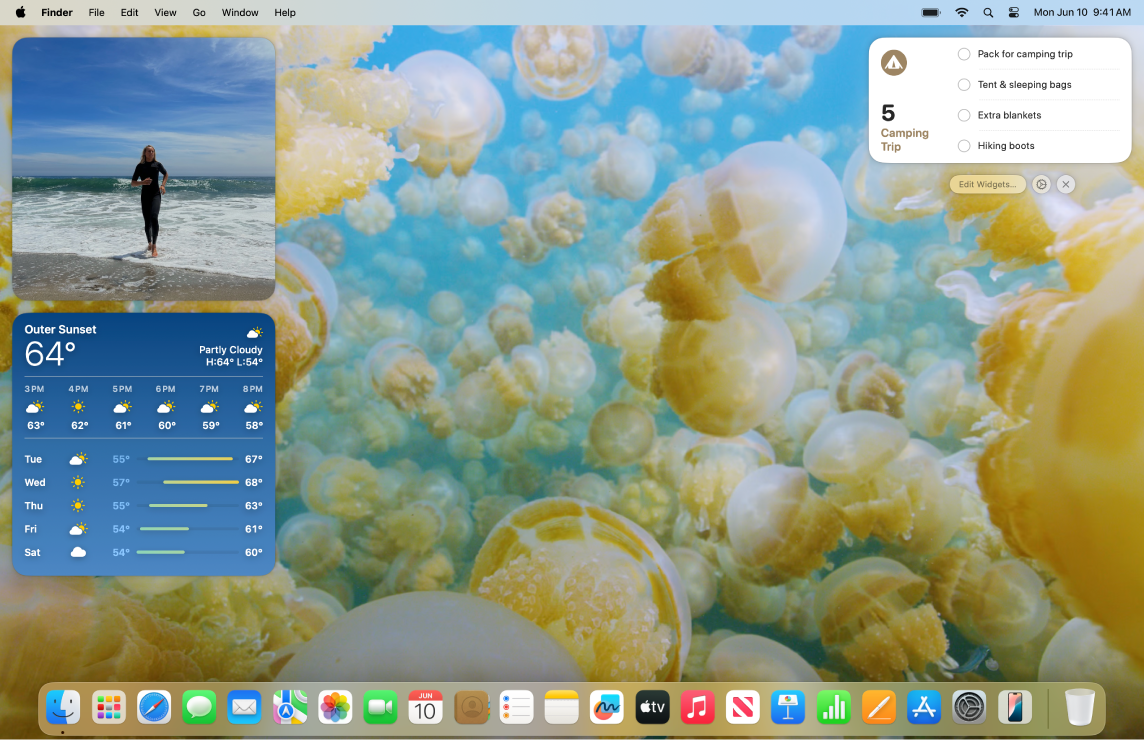
Pievienojiet logrīkus darbvirsmai. Turiet iecienītākās lietotnes priekšplānā un centrā. Pievienojiet logrīku Photos darbvirsmai, lai redzētu attēlus no albuma vai atmiņas, vai pievienojiet logrīku Podcasts, lai rindā saglabātu savus iecienītākos raidījumus. Noklikšķiniet uz datuma un laika ekrāna augšējā labajā pusē, lai atvērtu izvēlnē Notification Centre, tad noklikšķiniet uz Add Widgets, lai atvērtu logrīku galeriju – pievienotu, noņemtu vai pārkārtotu logrīkus. Varat vilkt jaunos logrīkus uz jebkuru vietu darbvirsmā vai izvēlnē Notification Center.
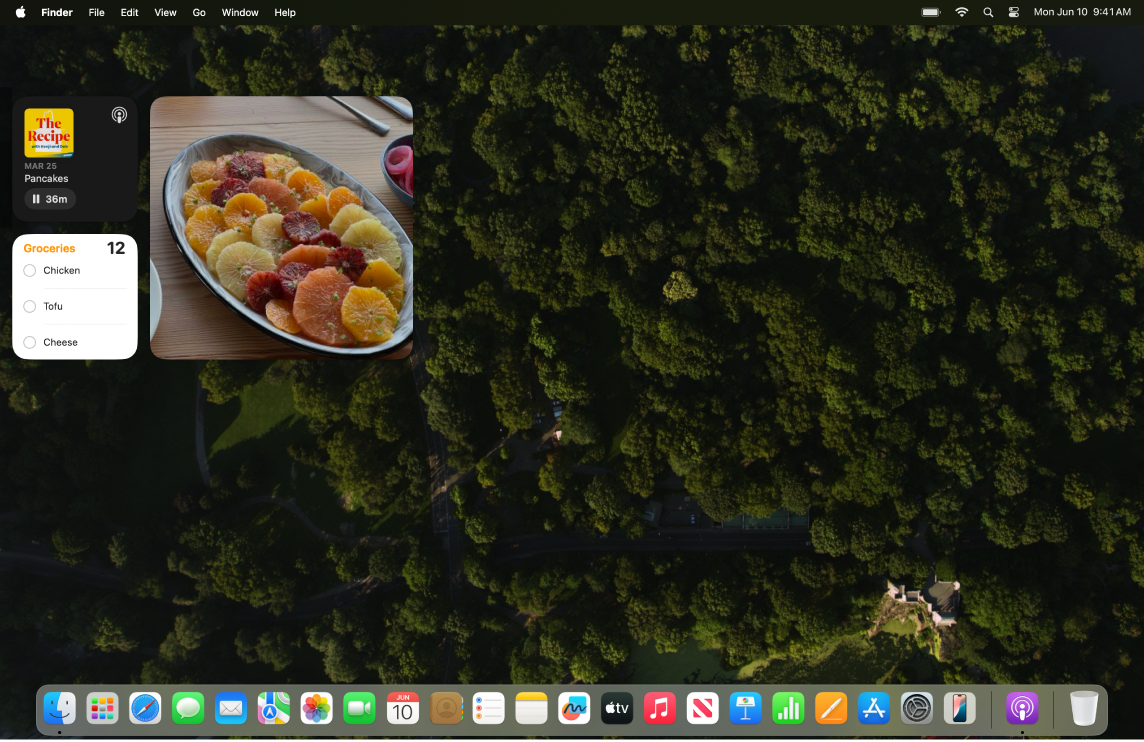
Izveidojiet Memoji uzlīmi. Izveidojiet Memoji uzlīmi, lai attēlotu sevi visās lietotnēs, tostarp Mac datora pierakstīšanās logā, kā Apple konta attēlu un kā My Card lietotnē Contacts. Atveriet System Settings, noklikšķiniet uz Users & Groups, noklikšķiniet uz attēla blakus jūsu pieteikumvārdam. Noklikšķiniet uz Memoji, tad noklikšķiniet uz 
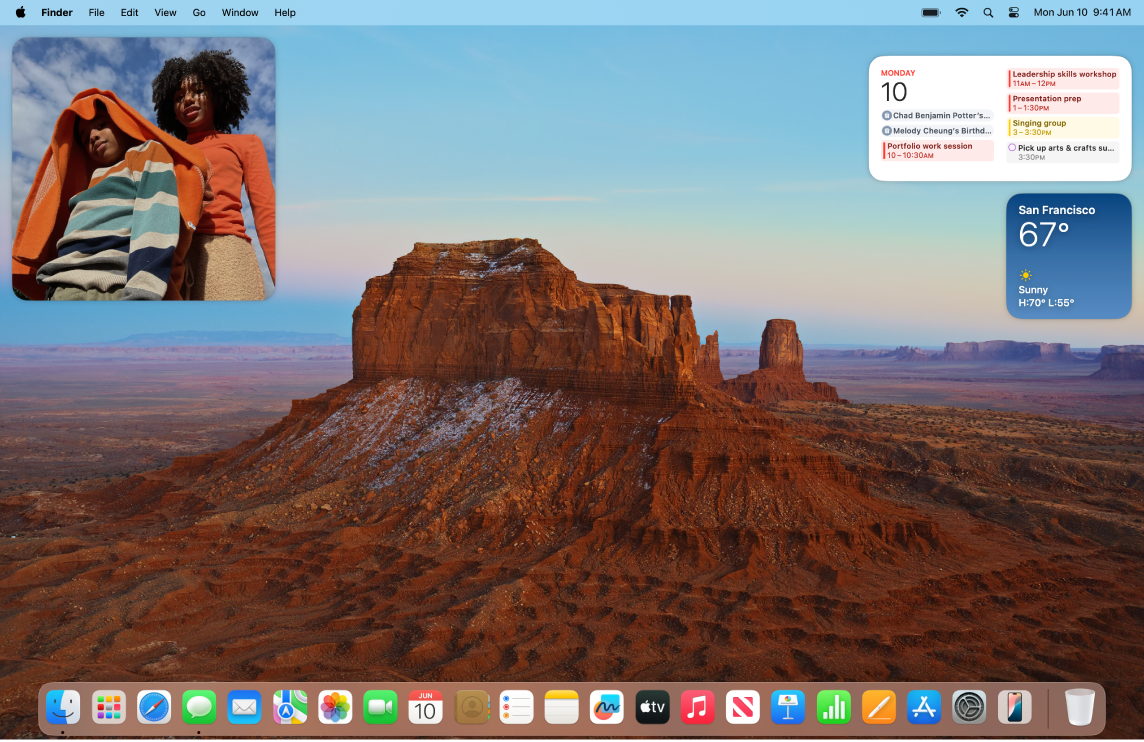
Iestatiet vairākas darbvirsmas. Izmantojiet Mission Control, lai iestatītu vairākas darbvirsmas darbam un izklaidei. Lai izveidotu darbvirsmu, aktivizējiet funkciju Mission Control, nospiežot tastatūras augšējās rindas taustiņu 
